Microsoft PowerToys を使用して画面上のどこからでもテキストをコピーする方法
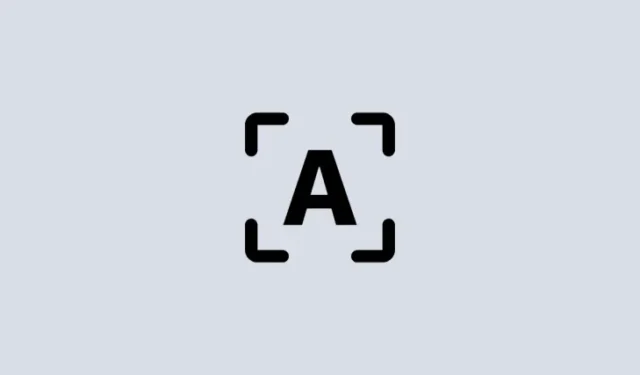
知っておくべきこと
- PowerToys の Text Extractor 機能を使用すると、画面上のどこからでもテキストをコピーできます。
- ショートカット –
Win+Shift+T– を使用して Text Extractor をアクティブにし、テキストの周囲にボックスを描画してクリップボードにコピーします。 - Windows デバイスに OCR パックがインストールされていれば、どの言語でもテキストを抽出できます。
画面に表示されているテキストをコピーできることは、Windows でネイティブにサポートされている贅沢ではありません。多くのオペレーティング システムと同様に、画面に表示されているテキストを単純に強調表示してコピーすることはできません。
幸いなことに、PowerToys ユーティリティはこれを行うための便利な方法を提供します。Text Extractor 機能を使用すると、画面に表示されているあらゆる言語からあらゆるテキストを抽出できます。PowerToysを使用して、画面上のどこからでもテキストを抽出してコピーする方法を次に示します。
PowerToys の Text Extractor (OCR) を使用して画面上の任意の場所からテキストをコピーする方法
従来は、画面のスナップショットを取得し、光学式文字認識 (OCR) ツールを使用してテキストを抽出する必要がありましたが、これは長くて面倒な回避策です。しかし、PowerToys のテキスト抽出機能を使用すると、文字通り、画面に表示されるすべての単語をキャプチャしてクリップボードにコピーでき、それもどの言語でも可能です。
始める前に、Windows PC に PowerToys を必ずインストールしてください。PowerToys がシステムにインストールされたら、それを起動し、以下の手順に従って画面上のテキストのコピーを開始します。
ガイド: Windows PC に PowerToys をインストールする
次に、以下のガイドに従って、PowerToys ユーティリティを使用して画面上のテキストのキャプチャを開始します。
1. PowerToys で Text Extractor を有効にし、「優先言語」を選択します。
PowerToys ウィンドウで、左側を下にスクロールしてText Extractorを選択します。
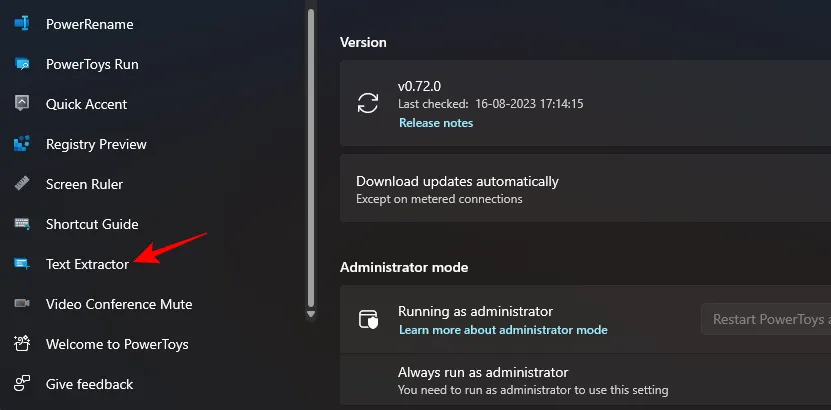
右側で、「テキスト抽出を有効にする」オプションがオンになっていることを確認します。
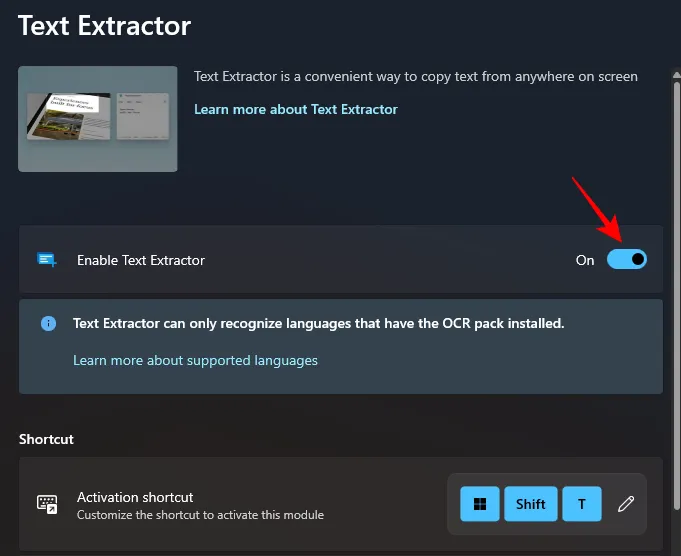
次に、「ショートカット」セクションで、その横にあるドロップダウン メニューをクリックして「優先言語」を選択します。
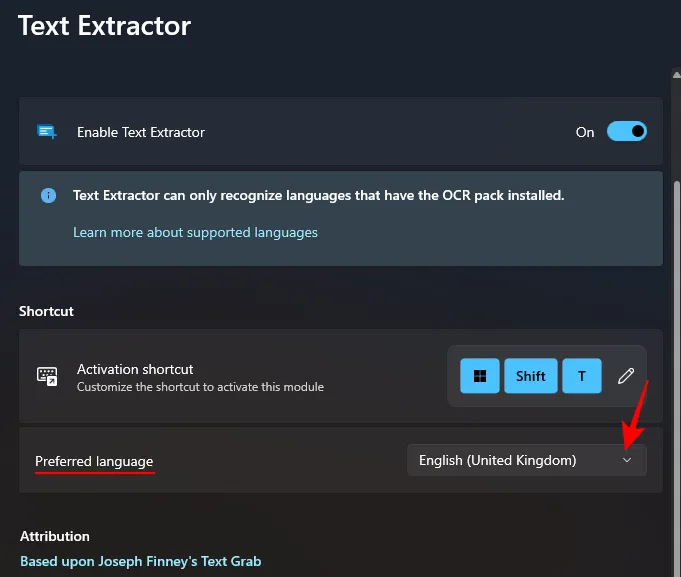
そして、コピーするテキストの言語を選択します。
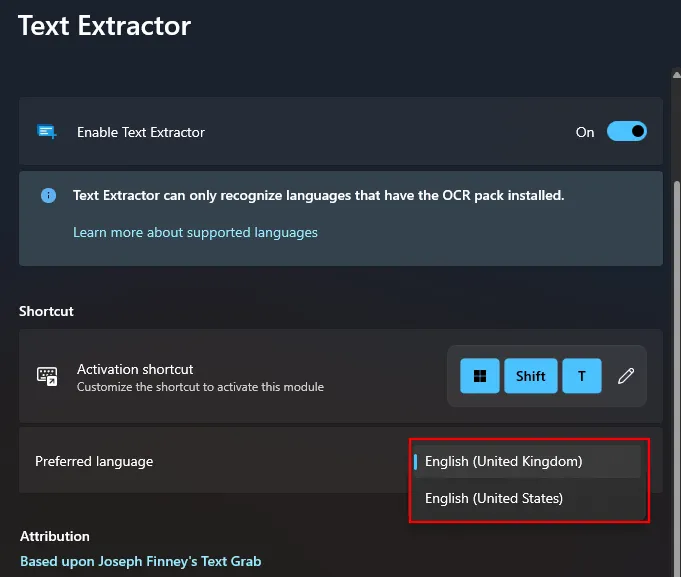
Windows PC に追加の OCR パックがインストールされていない場合は、基本的な英語の言語ロケーション パックのみが表示されます。Windows への OCR 言語パックのインストールの詳細については、3 番目の手順を参照してください。
2. 画面上のテキストをキャプチャする
キャプチャしたいテキストが英語の場合は、テキストが含まれる画像、ページ、またはウィンドウを開いて画面上に表示するだけです。次に、アクティベーションのショートカット – を押しますWin+Shift+T。
画面が灰色になり、カーソルが十字線に変わります。
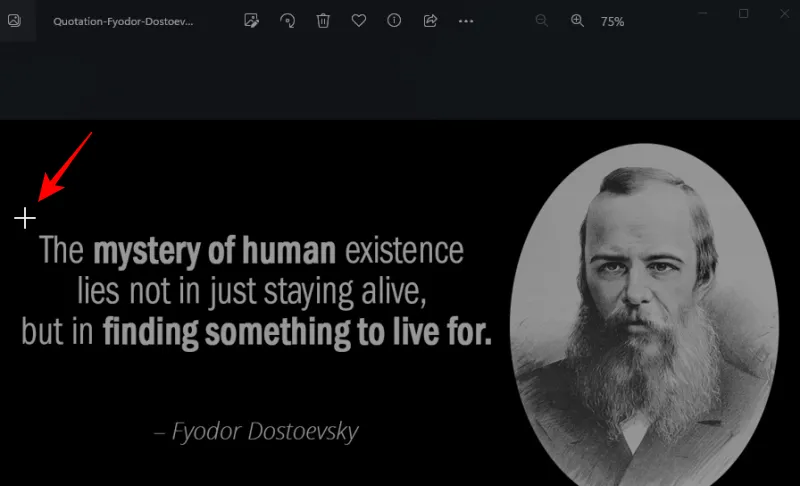
左クリックしたままカーソルをドラッグして、コピーするテキストの周囲にボックスを作成します。
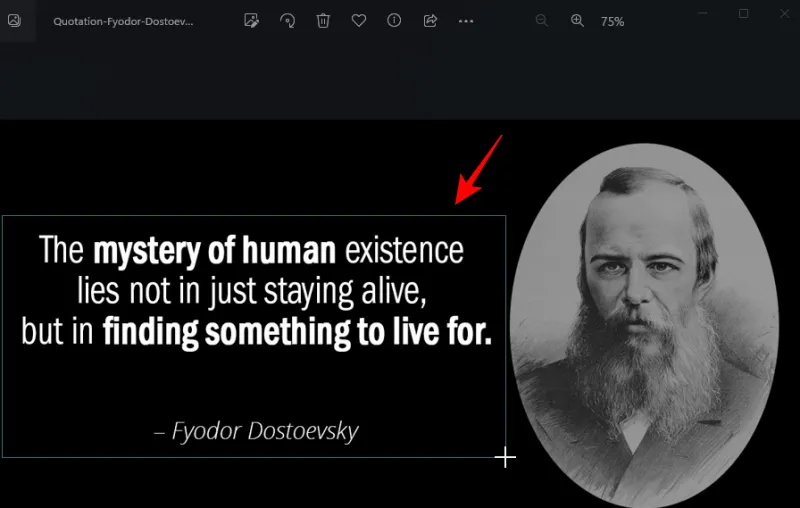
完了したら、カーソルを放します。テキストは自動的に検出され、クリップボードにコピーされます。これで、テキスト ( Ctrl+V) をどこにでも自由に貼り付けることができます。
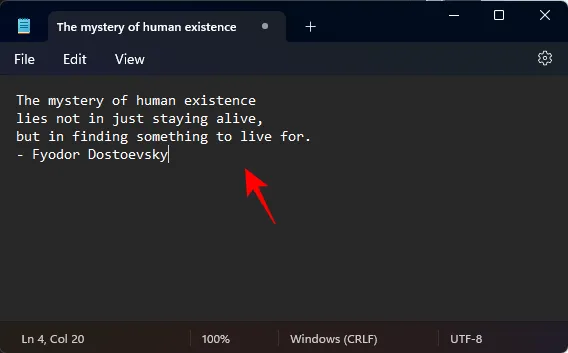
3. 別の言語でテキストをキャプチャする
コピーするテキストが別の言語で書かれている場合は、その言語の OCR パックを Windows にインストールする必要があります。これを入手して、英語以外の言語のテキストをキャプチャするために使用する方法を次に示します。
3.1 – Windows でサポートされている OCR 言語パックのリストを取得する
まず、インストールする OCR パックの言語が Windows でサポートされていることを確認してください。これらのリストを取得するには、まず PowerShell の昇格されたインスタンスを開きます。これを行うには、[スタート] キーを押し、「Powershell」と入力し、[管理者として実行]を選択します。
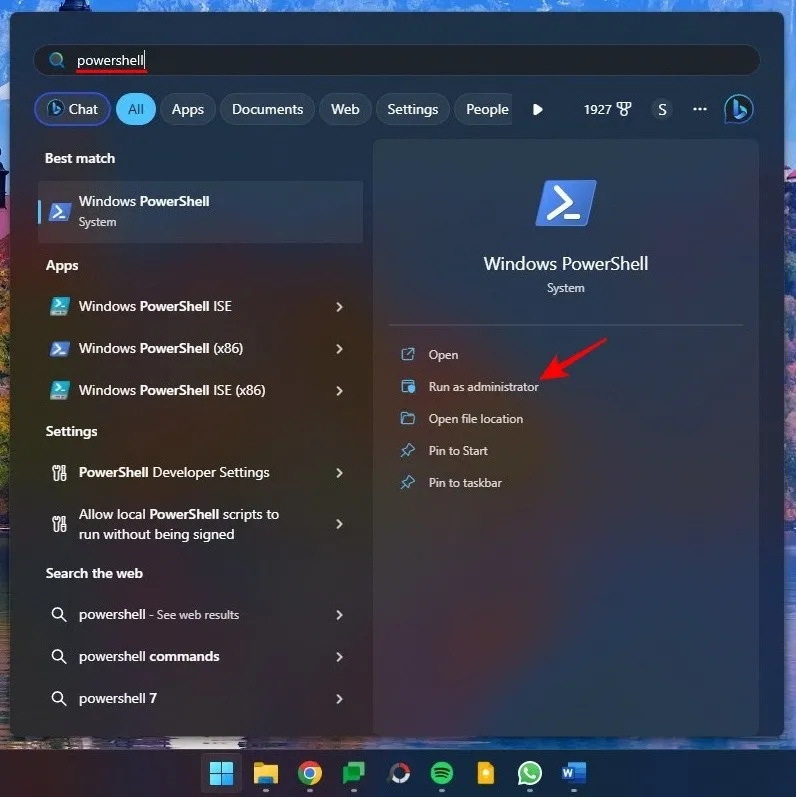
次に、PowerShell に次の内容を入力またはコピーします。
Get-WindowsCapability -Online | Where-Object { $_.Name -Like 'Language.OCR*' }
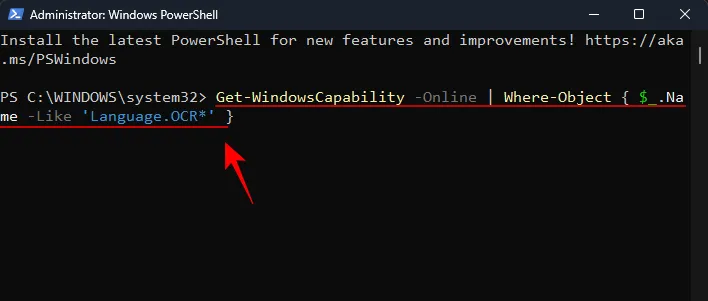
そして Enter を押します。Windows でサポートされているすべての OCR 言語パックのリストが表示されます。
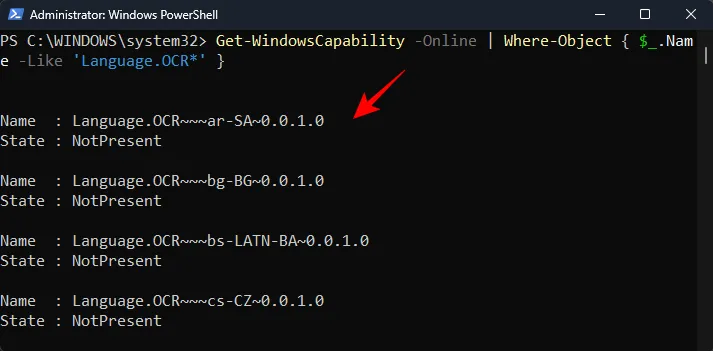
言語は、言語と場所の形式で省略されます。つまり、ar-SA は「アラビア語 – サウジアラビア」です。
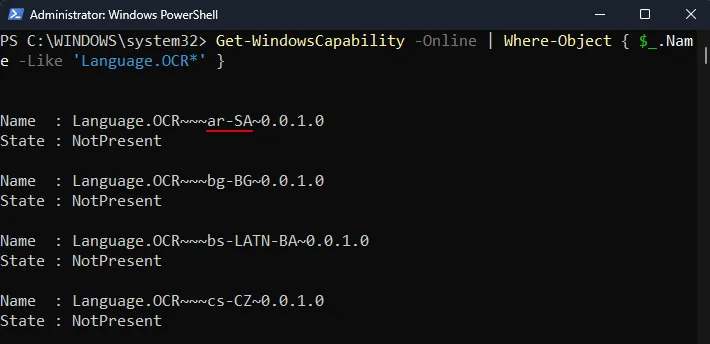
そして、en-USは「英語-米国」です。
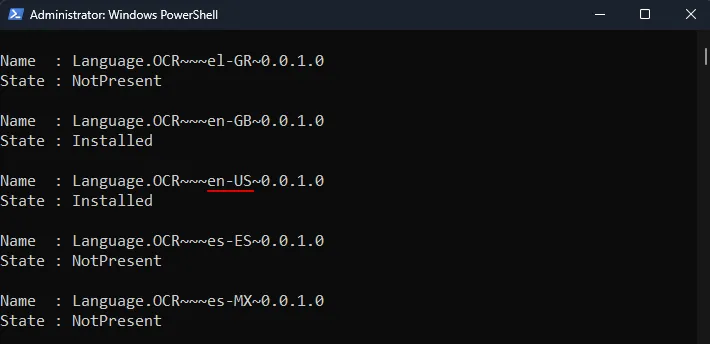
OCR 言語パックがすでにシステム上にある場合は、「状態」の横に「インストール済み」と表示されます。それ以外の場合は、「NotPresent」と表示されます。言語がリストにない場合、その言語は OCR でサポートされていません。
3.2 – サポートされている OCR 言語パックを Windows にインストールする
Windows でサポートされている OCR 言語パックのインストールを開始するには、その言語の言語と場所の略称をメモしてください。
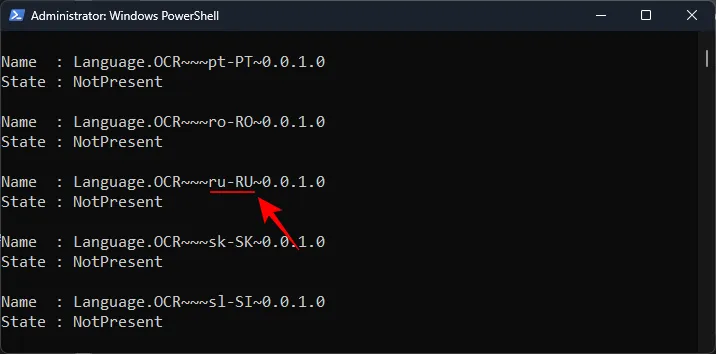
次に、PowerShell に次の内容を入力またはコピーします。
$Capability = Get-WindowsCapability -Online | Where-Object { $_.Name -Like 'Language.OCR*en-US*' }
上の例では、en-US をインストールするパックに置き換えます。この場合、略語が ru-RU である Russian-Russia を使用します。
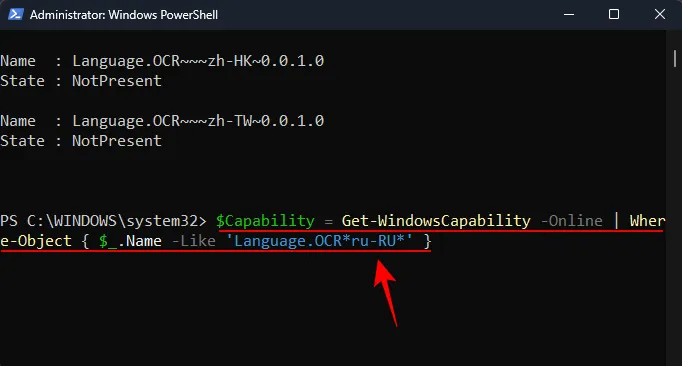
次に Enter キーを押します。次に、次のように入力します。
$Capability | Add-WindowsCapability -Online
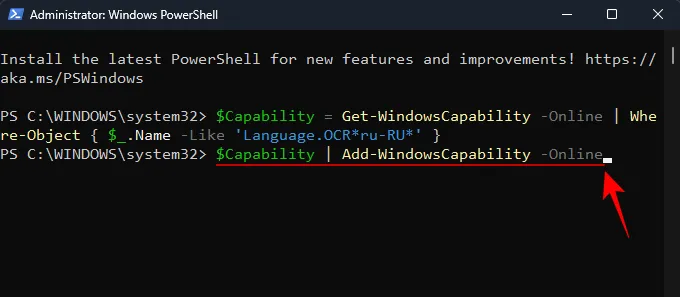
そして Enter キーを押します。パックがダウンロードされてインストールされるまで待ちます。

完了すると、確認メッセージが表示されますOnline: True。
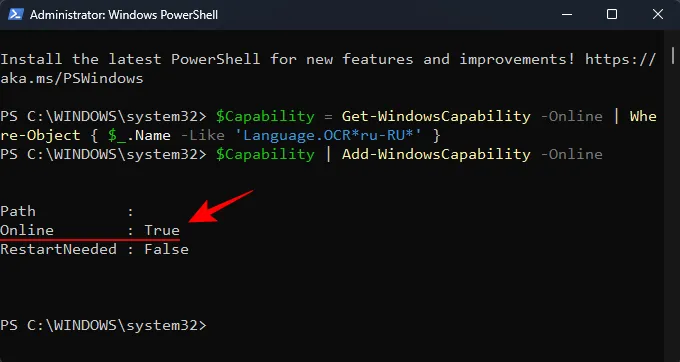
3.3 – Text Extractor で新しい優先言語を選択する
言語パックがインストールされたので、PowerToys の Text Extractor に戻ります。[優先言語]の横にあるドロップダウン メニューをクリックします。
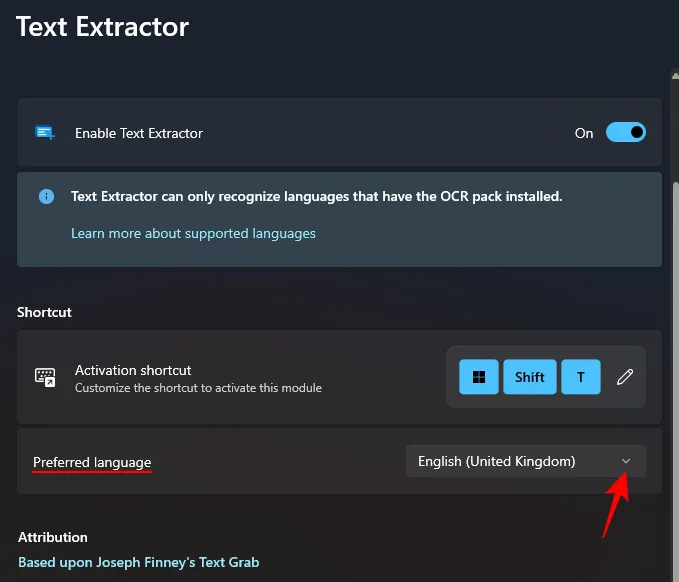
そして、新しい優先言語を選択します。
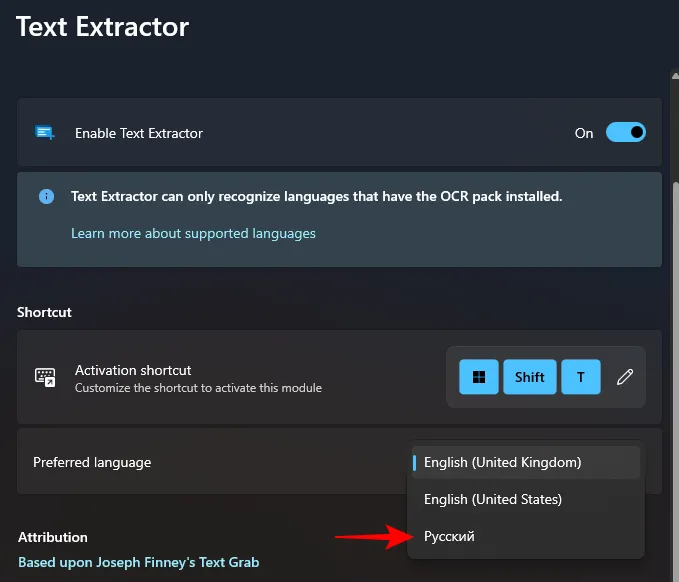
3.4 – 新しい言語でテキストをキャプチャする
PowerToys で希望の言語を選択した状態で、テキストが含まれる画像、ウィンドウ、またはページを開きます。次に、アクティベーション ショートカット – を押しますWin+Shift+T。
前と同じように、左クリックしてカーソルをドラッグし、コピーするテキストの周囲にボックスを描きます。
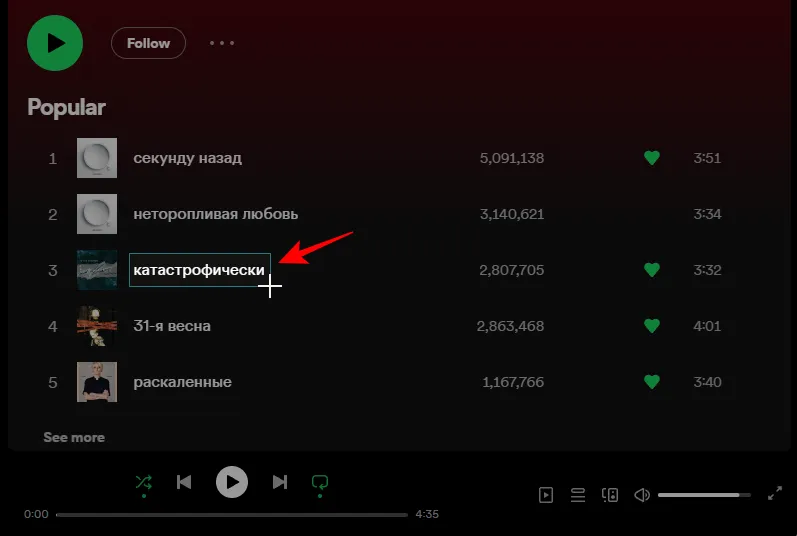
左クリックを放すと、テキストが認識されてクリップボードにコピーされます。好きな場所に貼り付けてください。
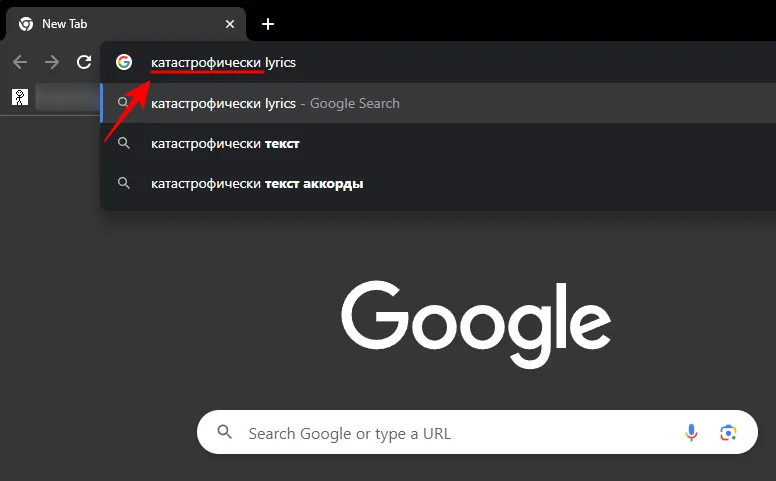
テキストの文字は、テキスト言語の正確なスクリプトになります。
よくある質問
Windows 上で PowerToys を使用して画面上の任意の場所からテキストを抽出してコピーすることに関して、よくある質問をいくつか考えてみましょう。
Windows にインストールされている OCR 言語パックを削除するにはどうすればよいですか?
インストール済みの OCR 言語パックをアンインストールする場合は、PowerShell を管理者として実行し、「en-US を削除する言語パックの略語に置き換えてください」と入力します。次に、 を入力します。パックはすぐに削除されます。$Capability = Get-WindowsCapability -Online | Where-Object { $_.Name -Like 'Language.OCR*en-US*' }$Capability | Remove-WindowsCapability -Online
Text Extractor が機能しないのはなぜですか?
Text Extractor が機能しない場合は、PowerShell を管理者として実行してみてください。また、PowerToys の Text Extractor を使用するときに問題を引き起こすことが知られている MicaForEveryone など、Windows UI を変更したり混乱させたりするプログラムをすべて閉じてみてください。
PowerToys はどの画面からテキストをコピーできますか?
PowerToys 内の Text Extractor ユーティリティは、画像、開いているウィンドウ、ブラウザー、Windows の設定ページなど、画面上のどこからでもテキストをコピーできます。画面上に表示されている限り、テキストをコピーできます。クリップボードにコピーされました。押すだけでWin+Shift+Tテキスト抽出ツールが表示され、テキストの周囲にボックスを描画すると、テキストが自動的に認識されてクリップボードにコピーされます。
PowerToys 内の Text Extractor ユーティリティは、画面に表示されているテキストをコピーする簡単かつ効果的な方法を提供します。また、どの言語でも実行できるため、Windows の日常的なタスクや機能が確実に有効になります。このガイドがあなたのお役に立てば幸いです。次回まで!


コメントを残す